ワークフローで遅延を使用する
更新日時 2025年12月15日
以下の 製品でご利用いただけます(別途記載されている場合を除きます)。
-
Marketing Hub Professional, Enterprise
-
Sales Hub Professional, Enterprise
-
Service Hub Professional, Enterprise
-
Data Hub Professional, Enterprise
-
Smart CRM Professional, Enterprise
-
Commerce Hub Professional, Enterprise
ワークフローを作成するときに、遅延を使用してワークフローアクションを実行する間隔やEメール送信のタイミングを設定することで、プロスペクトや顧客に合わせてパーソナライズしたエクスペリエンスを創出できます。例えば顧客のウェルカムワークフローで、特定の曜日や顧客の誕生日までEメールの送信を遅延させることができます。
カレンダーの日付に基づいて、あるいは日付プロパティーを使用してワークフローをトリガーしたい場合は、代わりに「スケジュールに基づく」ワークフロー登録トリガーを使用する方法をご確認ください。
ワークフローが特定の曜日や日付に実行されるようにするには、代わりに ワークフローのタイミング 設定を構成することをお勧めします。例えば、ワークフローを平日のみに実行する場合などです。
ワークフローに遅延を追加する
ワークフローには、ワークフローアクションを一時停止する方法に応じた遅延を追加できます。遅延には6つのタイプがあります。
- カレンダー日付:特定の日付まで、登録レコードを遅延させます。特定の日付に限ってアクションを実行するには、このタイプの遅延を使用します。
- 日付または日時プロパティー:日付プロパティーの特定の日付まで、または日時プロパティーの特定の日時まで、登録レコードを遅延させます。特定の日付プロパティーに基づく日付に限ってアクションを実行するには、このタイプの遅延を使用します。
- イベントの発生:フォーム送信やウェブサイトページ訪問などのイベントが発生するまで、登録レコードを遅延させます。
- 特定のアクションが行われるまで登録レコードを一時停止するには、このタイプの遅延を使用します。遅延の基準を内部イベント(タスク完了など)にすることもできます。
- イベントは、コンタクトが遅延自体の中にいるときに発生する必要があります。例えば、遅延はコンタクトがフォームを送信するまで待機するように設定されています。ワークフローへの登録前にコンタクトがフォームを送信したことがある場合、そのコンタクトは引き続き遅延に残ります。ただし、遅延中にコンタクトが別のフォームを送信した場合、コンタクトは遅延終了します。
- 期間を設定:特定の日数、時間数、または分数にわたって登録レコードを遅延させます。あるワークフローアクションから次のワークフローアクションに進むまでの間に、全ての登録レコードを同じ期間一時停止するには、このタイプの遅延を使用します。
- 曜日:特定の曜日まで、登録レコードを遅延させます。指定した曜日に限ってアクションを実行するには、このタイプの遅延を使用します。
- 時刻:特定の時刻まで、登録レコードを遅延させます。特定のタイミングに限ってアクションを実行するには、このタイプの遅延を使用します。設定された時刻より後にレコードを登録した場合、レコードは翌日(例:明日)の次に使用可能な時間まで遅延されます。
注:上記の遅延タイプは、「特定の日付」および「コンタクトの日付プロパティー」ワークフローでは使用できません。代わりに、遅延アクションは中央の日付または日付プロパティーを基準にして設定されます。日付ベースのワークフローでのアクションのスケジュールについて詳細をご確認ください。
カレンダー日付までの遅延
特定の日付までレコードを一時停止するには、[カレンダー日付までの遅延]アクションを使用します。レコードの遅延期間の開始時にその日付がすでに過ぎている場合、レコードは次のアクションに進んで、そのアクションが直ちに実行されます。その後、レコードは引き続きワークフローを移動していきます。
- HubSpotアカウントにて、[自動化]>[ワークフロー]の順に進みます。
- ワークフローの名前をクリックします。
- ワークフローエディターで、[+]プラスアイコンをクリックします。
- 左側のパネルで、[遅延]をクリックします。
- [遅延タイプ]ドロップダウンメニューをクリックし、[カレンダー日付まで]を選択します。
- 特定の日付と時刻を選択します。
- どのタイムゾーンに基づいて遅延を設定するかを選択します。
- 選択した時刻をHubSpotアカウントのタイムゾーンに基づいて設定するには、[アカウントのタイムゾーンを使用]を選択します。
- 選択した時刻をコンタクトのタイムゾーンに基づいて設定するには、[コンタクトのタイムゾーンを使用]を選択します。
- コンタクトの[IPのタイムゾーン]プロパティーに値が設定されている場合には、HubSpotはそのタイムゾーンを使用します。
- コンタクトのそのプロパティーに値が設定されていない場合は、代わりにアカウントのタイムゾーンが使用されます。
- 設定した日付がすでに過ぎているかどうかに基づいて異なるアクションを実行するには、[はい、分岐を追加します]チェックボックスをオンにします。
- この場合、分岐には[当日]と[この日付より後]という2つの枝が含まれることになります。
- 例えば、8月31日午前10時までの遅延を設定したワークフローを作成するとします。この日時になった時点で、ウェビナーのリンクを記載したEメールが送信されるようにします。
- この日付以降にワークフローに登録されたコンタクトには、元のウェビナーが終了したことを通知して、代わりに参加できる今度のウェビナーのリストを記載した別のEメールが送信されるようにすることができます。
- このチェックボックスをオンにしなかった場合、登録レコードは設定された遅延の後、直ちに次のアクションに進みます。
- この場合、分岐には[当日]と[この日付より後]という2つの枝が含まれることになります。
- 上部にある[保存]をクリックします。
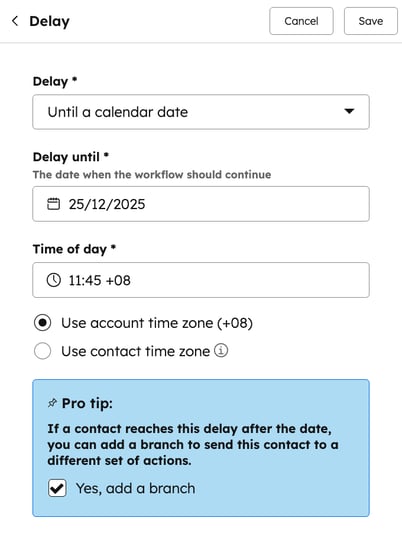
日付または日時プロパティーまで遅延
プロパティーに設定された日付または日時までレコードを一時停止するには、このタイプの遅延を使用します。例えば、[当日]オプションを使用して、コンタクトの誕生日プロパティーに基づいてEメールの送信を遅延させることができます。
この場合、日付当日、日付の前、または日付の後に当該アクションを実行できます。レコードの遅延期間の開始時にその日付がすでに過ぎている場合、遅延に関連付けられたアクションはスキップされます。この場合、オブジェクトは遅延後のアクションに進み、引き続きワークフローを移動することになります。
- HubSpotアカウントにて、[自動化]>[ワークフロー]の順に進みます。
- ワークフローの名前をクリックします。
- ワークフローエディターで、[+]プラスアイコンをクリックします。
- 左側のパネルで、[遅延]をクリックします。
- [遅延タイプ]ドロップダウンメニューをクリックし、[日付プロパティーまで]を選択します。次のアクションは、登録済みオブジェクトの特定の日付プロパティーが、設定した条件を満たすまで遅延されます。
- [プロパティー]ドロップダウンメニューをクリックし、プロパティーを選択します。
- [このアクションを実行]で、[当日]、[日付より前]、または[日付より後]ciラジオボタンを選択します。
- [日付より前]または[日付より後]を選択した場合は、選択した日付プロパティーの値より前/後の日数、時間数、または分数を入力します。
- [時刻]セクションで、アクションを実行するタイミングを設定します。
- 日付プロパティーの時刻を使用:日時プロパティーの時刻値を使用します。このオプションは、互換性のある日時プロパティーがある場合にのみ表示されます。そうでない場合、このオプションはグレー表示されます。
- カスタム時間を選択:アクションを実行するカスタムの時間を設定します。アカウントのタイムゾーンまたはコンタクトのタイムゾーンのどちらを使用するかを選択できます。
- 設定した日付がすでに過ぎているかどうかに基づいて異なるアクションを実行するには、[はい、分岐を追加します]チェックボックスをオンにします。
- この場合、分岐には[当日]、[この日付より後]、[日付プロパティーが不明]という3つの枝が含まれることになります。
- このチェックボックスをオンにしなかった場合、登録レコードは設定された遅延の後、直ちに次のアクションに進みます。
- 上部にある[保存]をクリックします。

イベント発生までの遅延時間
指定したイベントが発生するまでレコードを一時停止するには、このタイプの遅延を使用します。例えば、ページを訪問した時点、またはフォームに入力した時点までコンタクトを遅延します。レコードの遅延期間の開始時にイベントがすでに発生していても、遅延がすぐに終了することはありません。レコードが遅延されている間にイベントが発生した場合のみ、レコードの遅延が終了します。
- HubSpotアカウントにて、[自動化]>[ワークフロー]の順に進みます。
- ワークフローの名前をクリックします。
- ワークフローエディターで、[+]プラスアイコンをクリックしてワークフローアクションを追加します。
- 左側のパネルで、[遅延]をクリックします。
- [遅延タイプ]ドロップダウンメニューをクリックし、[イベントが発生するまで]を選択します。
- ワークフローに登録されているレコードに発生したイベント(コンタクトのフォーム送信、Eメール開封など)に基づく遅延を設定するには、次の手順に従います。
- [データソース]ドロップダウンメニューをクリックし、[このワークフローの[オブジェクト]]を選択します。
- [イベント]ドロップダウンメニューをクリックし、イベントを選択します。
- 絞り込み条件とするプロパティーを、スクロールして見つけるか入力して検索し、選択します。
- オプションを選択し、条件を設定します。
- 条件を設定したら、[フィルターを適用]をクリックします。設定した条件を満たすレコードでの遅延が終了することになります。

- 例えば、以前に作成したタスクが完了されるまで遅延させるなど、ワークフロー内の以前のアクションによる出力に関連して発生するイベントに基づく遅延を設定するには、次のようにします。
- [データソース]ドロップダウンメニューをクリックし、[このワークフローの前半のアクションからの出力]を選択します。
- 複数のアクションがある場合は、[アクションを選択]をクリックし、ワークフローでの以前のアクション([タスクを作成]アクション、[レコードを作成]アクションなど)を選択します。使用できないアクションはグレー表示されます。
- [イベント]ドロップダウンメニューをクリックし、イベントを選択します。
- 絞り込み条件とするプロパティーを、スクロールして見つけるか入力して検索し、選択します。
- オプションを選択し、条件を設定します。
- 条件を設定したら、[フィルターを適用]をクリックします。関連付けられた出力が条件を満たすと、登録レコードの遅延が終了することになります。
 .
.
- 遅延イベントを設定した後、コンタクトが遅延から解放されるまで待機する期間を設定します。
- 設定した日付が過ぎてからイベント条件が満たされたかどうかによって異なるアクションを実行するには、[はい、分岐を追加します]チェックボックスをオンにします。このチェックボックスをオンにしなかった場合、登録レコードは設定された遅延の後、直ちに次のアクションに進みます。
- 上部にある[保存]をクリックします。
設定された時間の遅延
指定した日数、時間数、および分数にわたってレコードを一時停止するには、このタイプの遅延を使用します。このタイプの遅延を設定する場合、特定の日をスキップすることはできません。
- HubSpotアカウントにて、[自動化]>[ワークフロー]の順に進みます。
- ワークフローの名前をクリックします。
- ワークフローエディターで、[+]プラスアイコンをクリックします。
- 左側のパネルで、[遅延]をクリックします。
- [遅延]ドロップダウンメニューをクリックし、[設定した期間]を選択します。
- [日]、[時間]、[分]フィールドを使用して、遅延期間を設定します。
- [保存]をクリックします。
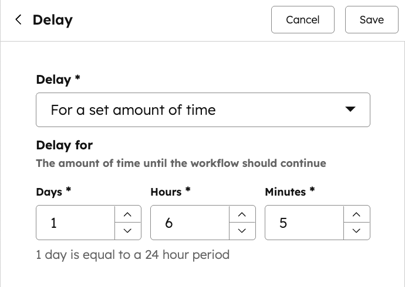
曜日または時刻までの遅延
特定の曜日または時刻までワークフローを一時停止するには、このタイプの遅延を使用します。例えば、ワークフローを使用してプロモーションEメールを送信する場合、Eメール送信アクションの前にこのタイプの遅延を追加して、遅延対象のコンタクトを火曜日の午前11時まで一時停止することができます。
このタイプの遅延を使用する際は、以下の点に注意してください。
- 遅延に複数の曜日を追加すると、レコードでは最も近い該当する曜日に遅延が終了します。例えば遅延に月曜日と木曜日が含まれる場合、火曜日に遅延開始となるコンタクトは、木曜日に遅延が解除されます。
- 日数を選択せずに時刻だけを遅延に追加した場合、曜日に関係なく、選択された時刻になった時点でレコードの遅延が終了します。例えば午後2時までの遅延が設定されている場合、コンタクトが月曜日の午後9時50分に開始したコンタクトの遅延は、火曜日の午後2時に終了します。
- 遅延に時刻を追加しない場合は、遅延開始時刻と同じ、選択されている曜日の時刻にレコードの遅延が終了します。例えば水曜日までの遅延が設定されている場合、月曜日の午後9時50分に開始されたコンタクトの遅延は、水曜日の午後9時50分に終了します。
このタイプの遅延を追加するには、次のようにします。
- HubSpotアカウントにて、[自動化]>[ワークフロー]の順に進みます。
- ワークフローの名前をクリックします。
- ワークフローエディターで、[+]プラスアイコンをクリックします。
- 左側のパネルで、[遅延]をクリックします。
- [遅延]ドロップダウンメニューをクリックし、[曜日まで]または[特定の時刻まで]を選択します。
- 曜日を遅延に追加するには、[次まで遅延]ドロップダウンメニューをクリックし、追加する曜日の横にあるチェックボックスをオンにします。
- [時刻]セクションで、次のオプションから選択できます。
- 遅延が開始されたのと同じ時刻を使用:
- カスタム時間を選択:
- 選択した時刻をHubSpotアカウントのタイムゾーンに基づいて設定するには、[アカウントのタイムゾーンを使用]を選択します。
- 選択した時刻をコンタクトのタイムゾーンに基づいて設定するには、[コンタクトのタイムゾーンを使用]を選択します。コンタクトの[IPのタイムゾーン]プロパティーに値が設定されている場合には、HubSpotはそのタイムゾーンを使用します。コンタクトのそのプロパティーに値が設定されていない場合は、代わりにアカウントのタイムゾーンが使用されます。
- 上部にある[保存]をクリックします。
 .
.
遅延待機中のレコードを確認する
遅延設定では、遅延待機中のレコードの数と、遅延の残り時間を確認できます。- HubSpotアカウントにて、[自動化]>[ワークフロー]の順に進みます。
- ワークフローの名前をクリックします。
- ワークフローエディターで、[遅延]アクションの [アクション中の[レコード数]]をクリックします。
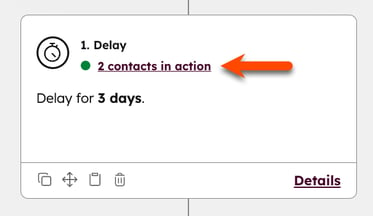
- 左側のパネルで、遅延待機中のレコードと各レコードの残り時間を確認します。
- 遅延から、ワークフローからレコードを直接登録解除することもできます。
- 登録を解除するレコードの横にある チェックボックスをオンにします 。すべてのレコードを選択するには、テーブルの上部にあるチェックボックスをオンにします。
- テーブルの最上部にある[ 登録解除]をクリックします。これにより、遅延だけでなく、選択されたすべてのレコードがワークフロー全体から登録解除されます。
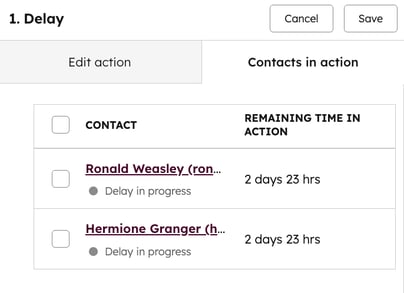
遅延が編集された場合の動作について
遅延の編集は、現在遅延待機中の全てのレコードに影響します。
- 遅延を削除すると、遅延を待機していたレコードは直ちに次のアクションに進みます。
- [曜日または時刻までの遅延]タイプの遅延を編集すると、将来の遅延が再計算されます。遅延待機中のレコードは、その将来の曜日または時刻まで遅延された状態が続きます。ただし、特定の時刻を指定せずに、現在の日付になるように遅延を編集した場合、遅延されているレコードでの遅延は直ちに終了します。
- [設定された時間の遅延]タイプの遅延を編集すると、遅延待機中のレコードの遅延が直ちに再スケジュールされます。再スケジュールでは、元の遅延で経過した時間が考慮されます。
- 遅延を長くすると、新しい遅延期間の残り時間を完了するように遅延レコードが再スケジュールされます。例えば遅延を1時間から2時間に調整する場合、すでに30分待機しているレコードの新たな待機時間は1時間30分となります。
- 遅延を短くすると、レコードの遅延がその新しい期間で再スケジュールされるか、または遅延が終了します。例えば遅延を2時間から1時間に調整する場合、すでに30分待機しているレコードの新たな待機時間は30分となります。すでに1時間30分待機しているレコードでは、遅延が即時終了します。
- [日付までの遅延]タイプの遅延に関連付けられたプロパティー値または設定された日付を編集すると、遅延待機中の全てのレコードの遅延に影響します。
- プロパティー値または「カレンダー日付」が将来の日付に変更された場合、遅延はそれに応じて延長されます。
- プロパティー値または「カレンダー日付」がより早い日付に変更された場合、遅延はそれに応じて短縮されます。
- プロパティー値または「カレンダー日付」が過去の日付に変更された場合、遅延は終了し、レコードは自動的に次のアクションに移動します。